Microsoft Windows već nudi sve osnovne prozoreznačajke upravljanja koje očekujete od desktop GUI-a za radnu površinu. Jednostavno možete promijeniti veličinu, maksimizirati i premjestiti željene aplikacije. No dovoljno je često da se prozori vaših programa ne otvaraju na način koji želite. To je zato što Windows privremeno pohranjuje informacije o pozicijama prozora i veličinama negdje u OS-u, ali te se postavke na kraju izgube, zbog čega korisnik mora resetirati sve ispočetka. Također, neke loše napisane aplikacije uvijek inzistiraju na pokretanju određene veličine i položaja, bez obzira na vaše zadnje podešavanje. Zahvaljujući AutoSizer, sada možete promijeniti veličinu i ponovo postaviti bilo koji prozor nana radnoj površini, a ti će se parametri zadržati sljedeći put kada pokrenete program. Riječ je o vrlo laganoj i jednostavnoj aplikaciji koja sadrži gomilu zgodnih mogućnosti upravljanja prozorima.
AutoSizer ima lako razumljivog korisnikasučelje s vrlo ravnom krivuljom učenja. Prozor aplikacije sastoji se od dva glavna odjeljka: "Trenutno otvoreni prozori" i "Windows cilja AutoSizer". Kada se pokrene, AutoSizer se pokreće u pozadini, tiho nadgledajući sve prozore programa. Možete ga otvoriti putem ikone programske trake.
Prema zadanim postavkama, AutoSizer automatski mijenja veličinu vašegtrenutni prozori na maksimalno postavljenim vrijednostima, iako možete definirati vlastitu veličinu za svaki pojedinačni program. Da biste to učinili, istaknite ciljni prozor s popisa i kliknite gumb "Automatska veličina ..." u središtu.

Zatim se pojavi novi prozor koji vam omogućuje da odrediteželjena veličina. Ovdje su dostupne radnje Maksimiziraj, Smanji, Vrati i Promijeni veličinu / Postavi prozor. Kao što mu ime govori, opcija 'Promijeni veličinu / poziciju' omogućuje vam određivanje prilagođene veličine i parametara položaja za prozor, pa čak i postavljanje da se uvijek prikazuje iznad ostalih prozora.
Autosizer prema zadanim postavkama primjenjuje korisnički definiranopostavke na prozoru prema nazivu klase. Iako možete promijeniti ovu postavku u naslov prozora, te odrediti i prilagođeni naslov po vašem izboru. Na primjer, ako želite maksimizirati prozor preglednika samo kad se otvori određena kartica (tako da je naziv prozora postavljen na naziv web stranice učitane u tu karticu), to možete učiniti pomoću alata. Kada ste spremni, kliknite U redu da biste spremili svoje postavke.
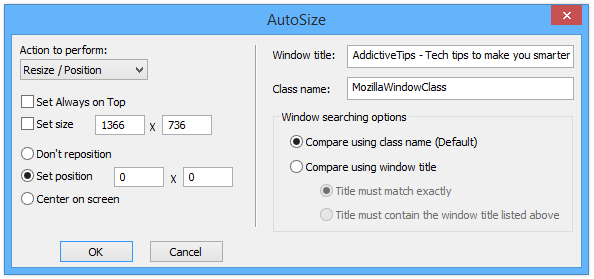
Kao što je ranije rečeno, AutoSizer sjedi u sustavupodručje pladnja. Nove postavke stupaju na snagu nakon ponovnog pokretanja, ali također možete kliknuti opciju Rescan iz kontekstnog izbornika alata da biste odmah primijenili sve nove promjene. Pored toga, možete uvijek prebaciti ponašanje Always On Top za bilo koji programski program u pokretu.
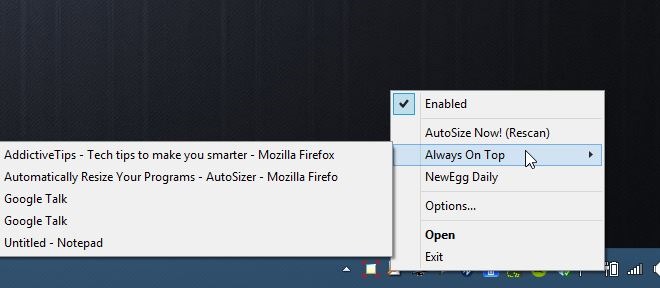
Iako to vjerojatno nije svakodnevna upotrebaaplikacija za svakog Windows korisnika, AutoSizer je izvrstan alat koji radi točno ono što piše na kutiji i to radi besplatno. Podržava Windows XP, Vista, 7, 8 i 8.1.
Preuzmite AutoSizer













komentari